Programar páginas o actividades suele ser una forma fácil de ahorrar un poco de tiempo, principalmente cuando hablamos de esas pequeñas tareas que solemos realizar algunas veces durante el día y que en realidad es posible que se ejecuten por su cuenta. ¿Cómo hacerlo? El secreto está en usar los sitios web como recordatorios, de tal manera que se abran de forma automática exactamente a la hora en que así lo quieres.
 ¿Por qué utilizar Open Me Later?
¿Por qué utilizar Open Me Later?
Open Me Later resulta ser bastante sencilla de utilizar y brinda lo posibilidad de configurar 2 o más sitios web.
Una forma distinta de no olvidar las cosas
Por ejemplo, debes asistir a una reunión de trabajo a las 5 en la oficina y unos 15min antes se abre un documento de Google Drive en tu navegador, en el cual esta anotado un listado con los asuntos que serán tratados durante dicha reunión.
Otro ejemplo podría ser el siguiente, te encuentras ocupado en algo y en unas 2 horas deseas comenzar a buscar información para algún trabajo o investigación, entonces ¿Por qué no acordarte abriendo en esas dos horas una página de búsqueda de Google, con lo que estás buscando?
Estos únicamente son dos simples ejemplos sobre lo que podrías realizar a través de “Open Me Later”, que consiste en un complemento o extensión para Google Chrome, la cual funciona para ingresar a páginas web de manera automática a la hora que quieras. Entonces, con Open Me Later tienes la posibilidad de configurar recordatorios al abrir sitios web en lugar de dejar a un lado lo que te encuentras haciendo y comenzar con alguna otra cosa o sencillamente para establecer el tiempo de descanso entre una actividad y otra.
Cómo se configura Open Me Later
Es posible abrir cada uno en una ventana nueva o en la misma pero en distintas pestañas, hacerlo por días, una vez a la semana o durante días y horas en específico. Desde un calendario, vas a poder adjuntar los enlaces de cualquier sitio e incluso de resultados de búsquedas realizadas con Google, documentos online, entre otros.
Después de instalar Open Me Later, esta herramienta se configurará en la esquina superior del lado derecho de la página de Google Chrome. Cuando lo utilices por primera vez, tienes que abrir previamente la página que programarás mientras que en la ventana principal de Open Me Later debes configurar cierto día, dentro del calendario además de elegir si deseas que se abra una nueva ventana o una pestaña; si deseas que se abra diariamente, un día u hora específica a la semana.
Importante configurar el calendario
Después de haber configurado el calendario, debes presionar el botón verde Open Me Later y se mostrará un listado con las programaciones, en el cual tienes que especificar el enlace que se abrirá. Después, puedes programar otras páginas de dos formas, abriendo Open Me Later y configurando todo como te explicamos anteriormente o elaborando nuevas actividades en el listado Manage Schedule.
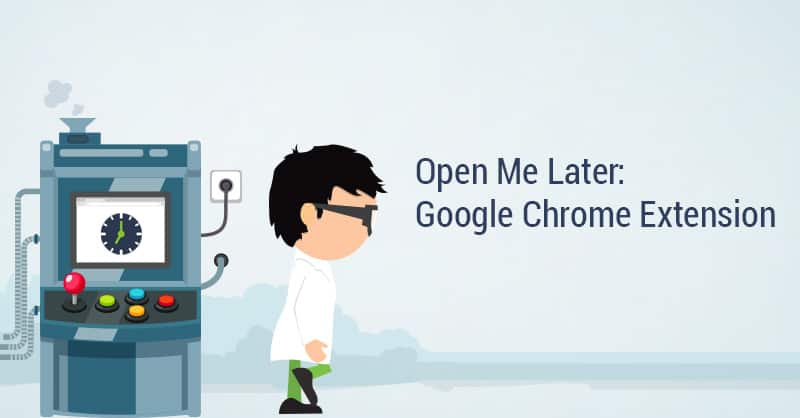




Comentarios recientes